VMware14下载地址是多少?VMware Workstation是一款功能强大的虚拟机,用户可以利用VMware在一台电脑上运行多个不同的操作系统,无论是学习、测试还是体验新系统,都非常方便,现在VMware最新版是VMware Workstation Pro v14.0,下面小编跟大家分享虚拟机VMware14下载地址、安装教程以及激活密钥。
安装系统教程:VMware安装虚拟机系统ghost xp sp3步骤图解(其他系统也是同样的步骤)
一、下载安装须知:
1、VMware Workstation Pro 14只能在64位系统下安装使用,你当前电脑的系统是64位,就可以装VMware14,如果你当前电脑系统是win 32位,就不能装VMware 14,32位系统需安装VMware10或以前版本,从VMware11开始,只能在64位系统下安装。
系统位数查看教程:怎么看电脑系统是32位还是64位
2、VMware14下载地址
①官方下载地址(直接点击下载,或者复制地址使用迅雷下载):
http://download3.vmware.com/software/wkst/file/VMware-workstation-full-14.0.0-6661328.exe
②百度网盘地址:https://pan.baidu.com/s/1eSO5s6e#gbfb 提取码gbfb
③VMware Workstation 14激活序列号/许可证密钥/激活码
FF31K-AHZD1-H8ETZ-8WWEZ-WUUVA
CV7T2-6WY5Q-48EWP-ZXY7X-QGUWD
3、VMware10下载地址(你当前电脑是32位系统,就用这个)
①官方下载地址:
https://download3.vmware.com/software/wkst/file/VMware-workstation-full-10.0.7-2844087.exe
②VMware workstation 10激活序列号:
JZ6WK-4529P-HZAA1-9RAG6-33JNR
5F4EV-4Z0DP-XZHN9-0L95H-02V17
二、虚拟机VMware Workstation Pro v14.0安装与激活步骤
1、下载好VMware14之后,右键exe程序,选择【以管理员身份运行】;

2、启动安装程序,等待一会后,打开安装向导,直接点击下一步;

3、勾选【我接受许可协议中的条款(A)】,点击下一步;
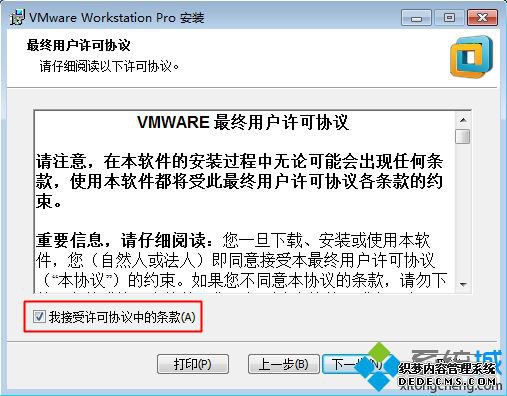
4、默认安装位置是C盘,如果你不想安装在C盘,点击【更改】选择其他安装位置,然后下一步;
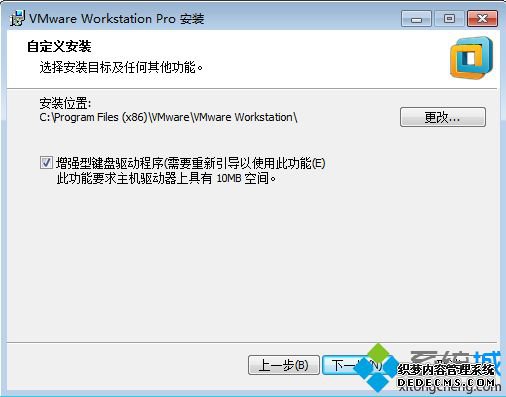
5、用户体验设置,可以不要勾选,具体看个人需要,下一步;

6、选择创建快捷方式,都勾选,方便打开,下一步;
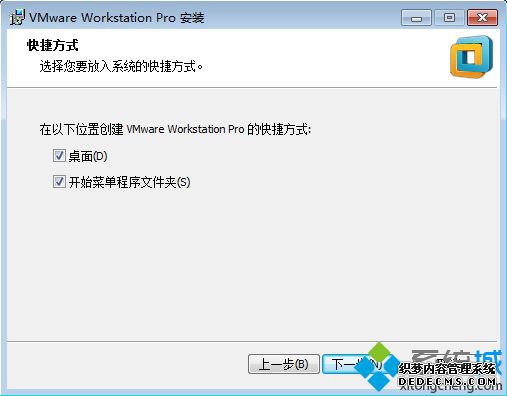
7、已经准备好安装,直接点击【安装】;
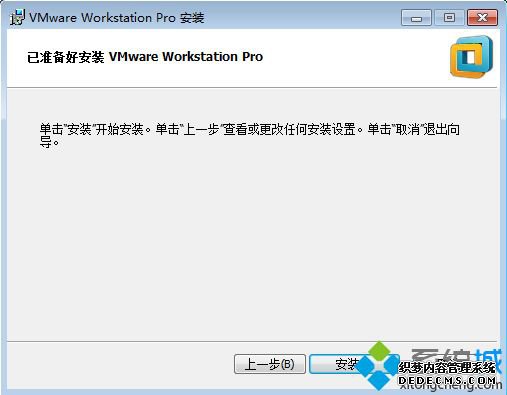
8、安装向导开始执行安装VMware Workstation Pro过程,等待即可;
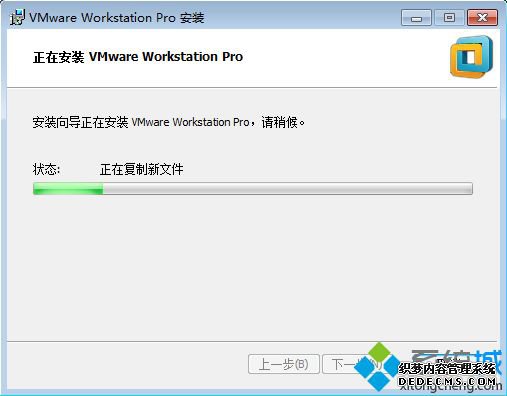
9、安装完成后,先不要点完成,要点击【许可证(L)】;

10、复制激活密钥FF31K-AHZD1-H8ETZ-8WWEZ-WUUVA粘贴到这个框框中,点击【输入】;
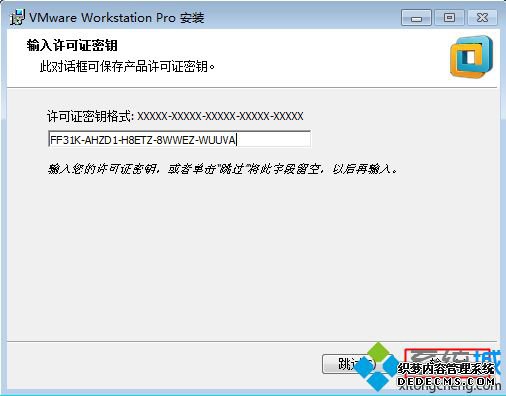
11、此时没有任何提示,直接转到这个窗口,点击完成;

12、提示要重启系统,点击时立即重启,点击否稍后手动重启,一定要重启;

13、重启电脑后,在桌面上双击打开VMware Workstation;

14、在主界面中点击【帮助】—【关于VMware Workstation(A)】;
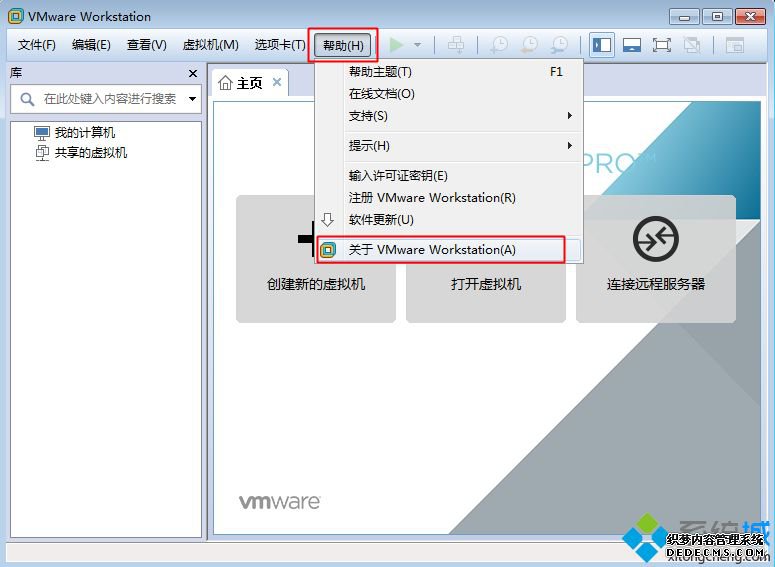
15、查看许可证信息,状态:已许可,永不过期,表示永久激活。
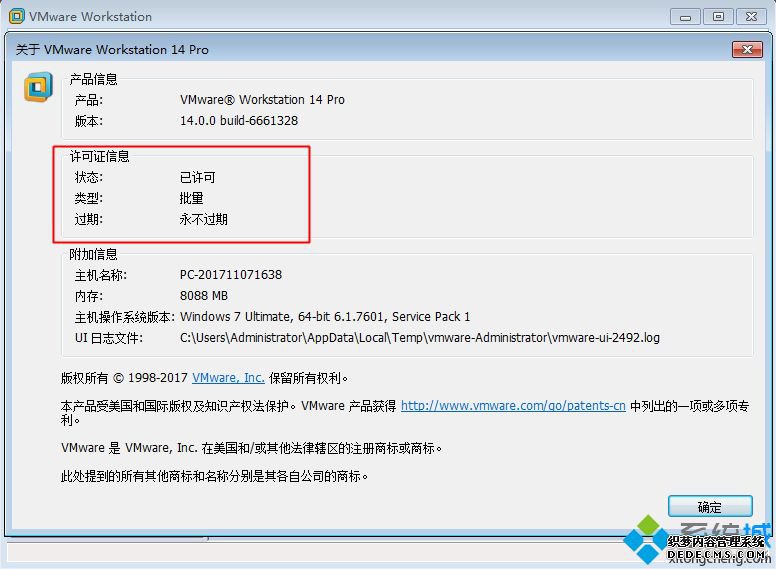
虚拟机VMware Workstation Pro v14.0官方下载安装与激活教程就为大家介绍到这边,希望对大家有帮助。



